本系列配套练习数据下载链接:
链接:https://pan.baidu.com/s/1imKDcw9wZWk_ItR8fwugZw?pwd=mnsj提取码:mnsj
-
1、概念:
创建栅格图层工具用于根据输入的栅格数据集或图层文件创建一个栅格图层。
需要注意的是,该工具创建的图层是临时的,如果不将其保存到磁盘或保存地图文档,该图层在会话结束后将不会继续存在。要保留图层,可右键单击内容列表中的图层,然后单击另存为图层文件,也可使用保存至图层文件工具。
-
2、工具:
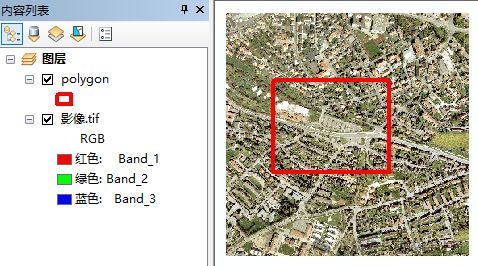
-
输入栅格:输入栅格数据集的路径和名称。 -
输出栅格图层名称:要创建的图层的名称。 -
Where 子句 (可选):使用栅格数据集的字段和值的查询语句。 -
包络矩形 (可选):指定输出范围的方法,可以是定义四个坐标,也可以是使用现有图层的范围。 -
波段 (可选):选择要为图层输出哪些波段。如果未指定波段,则输出中将使用所有波段。
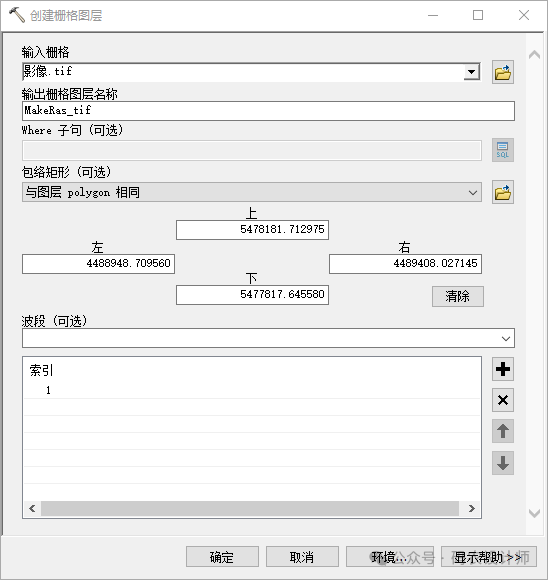
设置完成,点击确定,得到创建的临时栅格数据图层。
需要注意的是,创建的栅格图层是临时的,仅在当前会话中有效。如果需要永久保存,可以将其保存为图层文件。
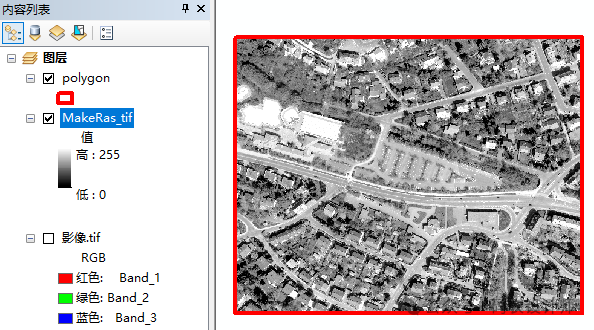
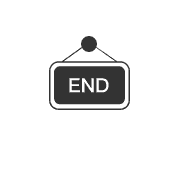

本篇文章来源于微信公众号: 码农设计师
